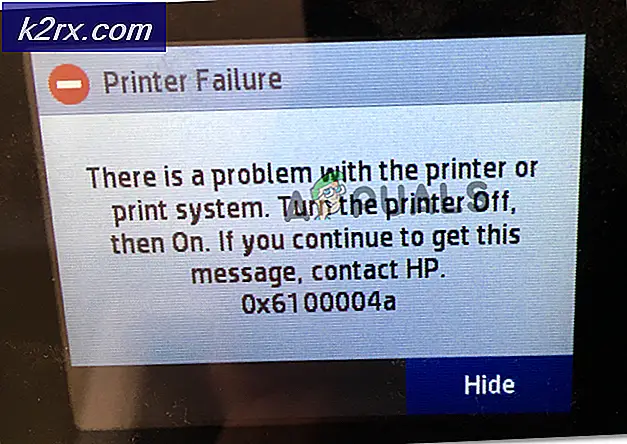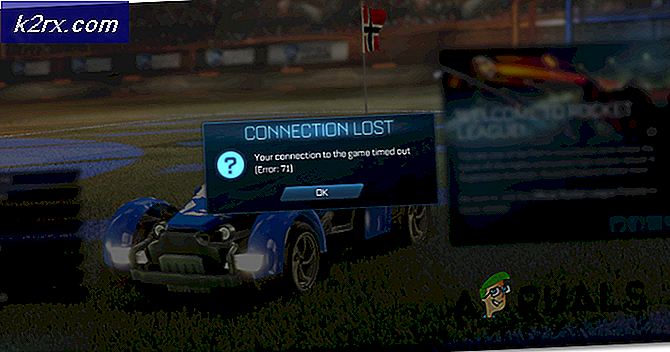Så här aktiverar du mörkt läge på Google Chrome
Efter den överraskande frånvaron av någon form av Dark Mode-alternativ från världens ledande webbläsare lade Google äntligen till ett Dark Mode i Chrome. Dark Mode för Google Chrome är tillgängligt på alla enheter, med funktionen känd som Dark Mode på skrivbordsversionen av Chrome och Dark Theme på dess mobila motsvarighet. Var det på din persondator eller på din telefon / surfplatta, om du vill att Chrome ska bli mörkt är det nu inte bara möjligt utan också ganska enkelt.
Från och med Chrome 73 och Chrome 74 är Dark Mode tillgängligt för båda, Mac OS och Windows respektive. Med dessa uppdateringar hade Chrome ett mörkt tema som svarar på det för närvarande konfigurerade systemövergripande temat inbyggt i det. Chrome's Dark Mode aktiveras och verkställs automatiskt när temat för hela systemet på Windows 10 eller MacOS 10.14 och senare ändras till Dark. Men om du vill aktivera mörkt läge specifikt för Chrome och lämna resten av datorns färgpalett oförändrad kan det också ordnas. Här är två olika sätt att använda Chrome i mörkt läge utan att ändra datorns systemtäckande färgtema:
1. Tvinga Google Chrome att aktivera mörkt läge vid start
Google Chrome har ett mörkt tema inbyggt i det - det finns bara inget gränssnitt för att aktivera det inifrån programmet. Men med lite mycket enkelt tinkering kan du tvinga Chrome att alltid starta med mörkt läge aktiverat. Det här alternativet fungerar bara för dig som använder Windows 10.
- Leta upp en Krom genväg - det här kan vara på dinSkrivbord, dinAktivitetsfälteller någon annanstans på din dator och högerklicka på den. Om du använder enAktivitetsfältgenväg måste du utföra det extra steget att högerklicka påGoogle Chromei den resulterande snabbmenyn innan du fortsätter.
- Klicka påEgenskaperi den resulterande snabbmenyn.
- IMålfält, skriv följande, åtskilt från vad som redan fanns i fältet med enPlats:
- force-dark-mode
DeMålfältet bör nu se något i stil med:
"C: \ Program Files (x86) \ Google \ Chrome \ Application \ chrome.exe" - force-dark-mode
Notera:Vad som finns i fältet kan variera något beroende på katalogen Chrome är installerad i på din dator.
- Klicka påTillämpa.
- Klicka påOK.
- LanseraGoogle Chromeoch njut av det härliga mörkret!
Hett tips:Ändringen träder i kraft först när du har startat om Chrome, så för att spara lite problem och förvirring, stäng Chrome innan du börjar.
2. Installera ett tema som är mörkt
En av de mest tilltalande funktionerna som Google Chrome har tagit fram till bordet sedan långt tillbaka på dagen är möjligheten att ladda ner och installera teman som helt förändrar hur webbläsaren ser ut. Medan ett mörkt tema lämnar vissa delar av Chrome (som sidan Inställningar) orörda, kommer det att tillämpas på alla de delar du ser mest, vilket gör dem mörka (eventuellt ännu mörkare än Chrome faktiska mörka läge). För någon på MacOS som inte kan aktivera mörkt läge för Chrome eller någon som använder en äldre version av Windows som Windows 7, är det så bra som det blir - och det är tillräckligt bra. För att installera ett ganska mörkt tema på Chrome måste du:
- LanseraGoogle Chrome.
- Ta dig tillChrome webbutiksida förBara svarttema.
- Klicka påLägg till i Chrome.
- Vänta tills temat laddas ner och tillämpas på webbläsaren.
Ändringen träder i kraft omedelbart och Just Black-temat är faktiskt ganska mörkare än Chrome faktiska Dark Mode. För att övervaka allt kommer Just Black direkt från personerna bakom Chrome och inte från tredje part! Du kan också alternativt söka i Chrome Web Store för andra mörka teman och välja en du gillar mer.
Så här aktiverar du mörkt tema på en Android-enhet
Google har gjort Dark Theme tillgängligt på alla Android-enheter som kör Android 5.0 eller högre. För att aktivera Dark Theme för Google Chrome på en Android-enhet, helt enkelt:
- ÖppnaGoogle Chromeapp.
- I det övre högra hörnet på skärmen, tryck påMerikon (representerad av tre vertikalt inriktade punkter).
- Klicka på på den resulterande menyninställningar.
- Knacka påTeman.
- Knacka påMörkför att växla tillMörkt tema. DeSystemfelalternativet gör det så att Chrome bara aktiverar Mörkt temanär enheten börjar ta slut på batteri ochStrömsparare läget startar eller om det systemomfattande färgtemat för din enhet ändras tillMörk.
Du kommer att se att ändringen träder i kraft omedelbart.
Så här aktiverar du mörkt tema på iOS och iPadOS
Dark Theme är tillgängligt på alla Apple-enheter som körs på iOS 13 (eller senare) och iPad 13 (eller senare). Tyvärr finns det inget sätt för användaren att aktivera eller inaktivera det mörka temat i Google Chrome oberoende av enhetens systemomfattande färgtemainställning. Det betyder att om du vill aktivera Dark Theme för Google Chrome på iOS eller iPadOS, måste du aktivera din iPhone eller iPad Dark Mode.
Det finns tyvärr inget sätt för dig att tvinga Google Chrome att byta till Dark Theme och bortse från enhetens systemövergripande tema - de två är sammanbundna och det går inte att gå runt det. Om du aktiverar mörkt läge på din iPhone eller iPad byter Google Chrome till sitt mörka tema. Och om mörkt läge är inaktiverat kommer Google Chrome att gå tillbaka till sitt vanliga, lätta jag.